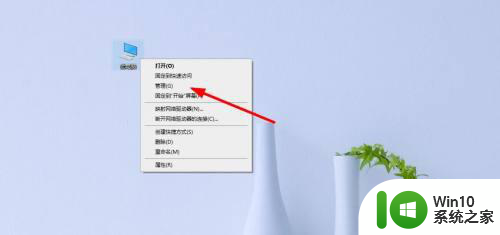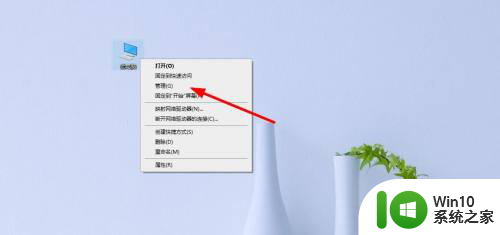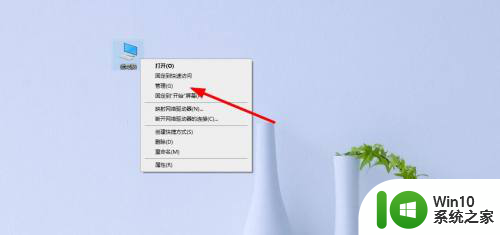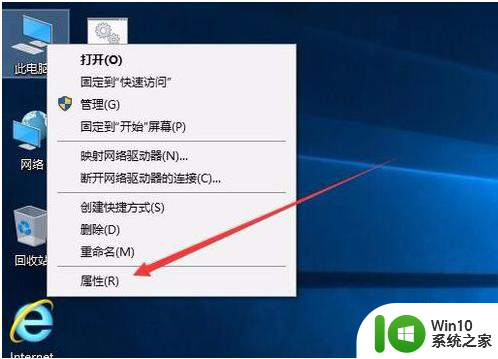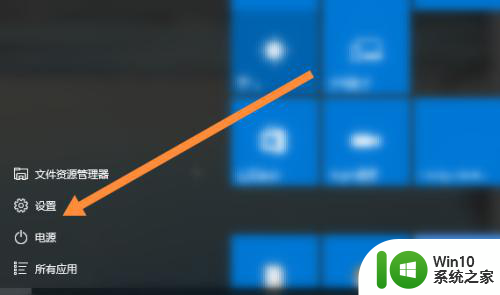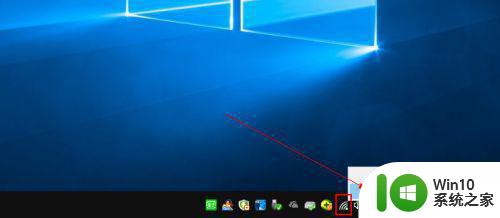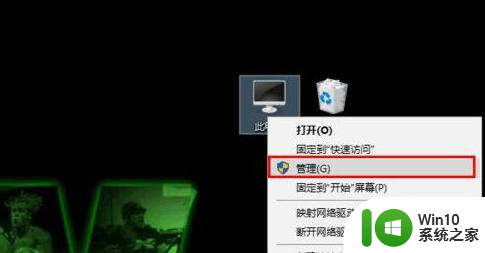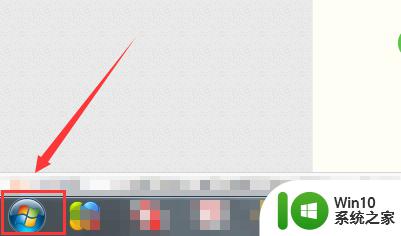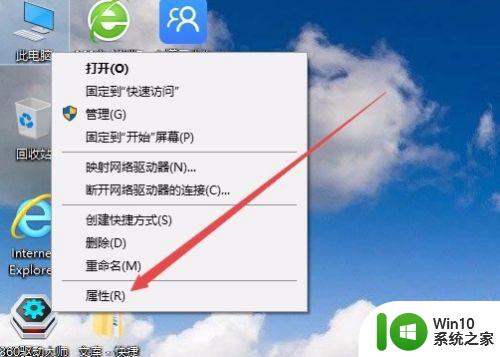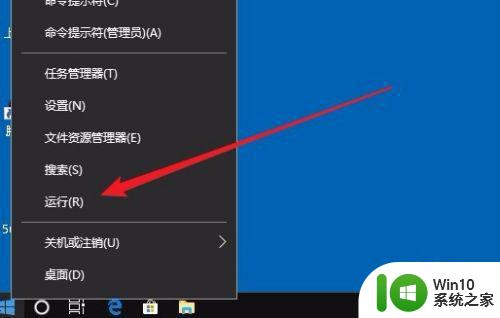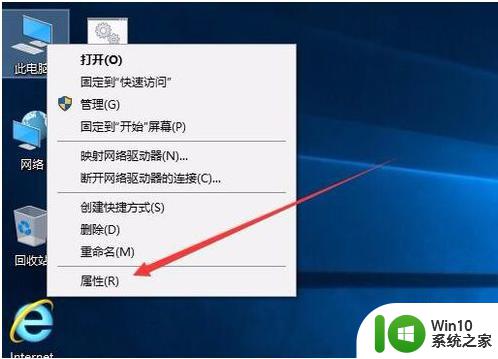手把手教你给win10系统断网的方法 不拔网线如何给win10系统断网
更新时间:2023-03-24 13:33:31作者:yang
有时候win10系统安装软件需要短暂断网,虽然直接拔网线能实现断网,但是操作太过麻烦了,有没有什么其他方法给win10系统断网?方法有的接下去和大家介绍一下给win10系统断网的方法,供大家学习操作。
具体方法如下:
1、在桌面的右下角我们可以看到网络图标。
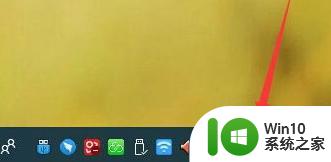
2、右键单击该图标,选择——打开 网络和Internet 设置 选项。
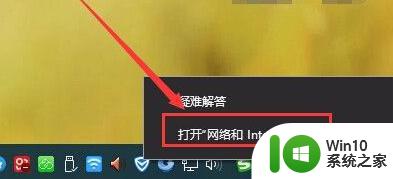
3、进入网络设置页面,在更改网络设置栏,选择——更改适配器选项 设置。
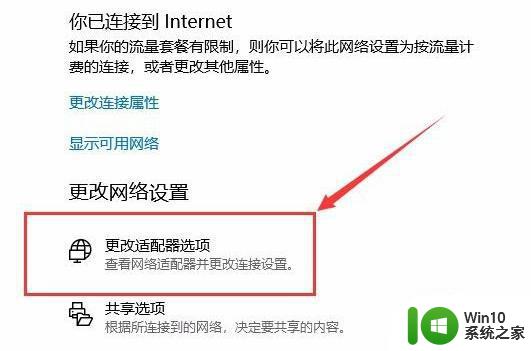
4、可以看到当前电脑的网络是 以太网的连接方式,也就是网线的方式连接的(如果你的是以WiFi或其他的方式连接的。操作方法都是一样的)。
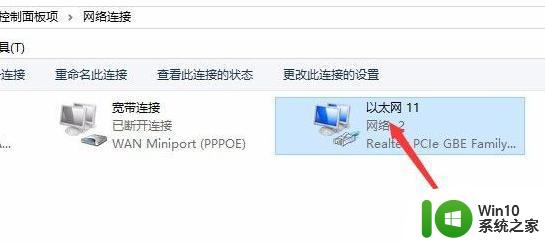
5、选中网络的连接方式,右键选择 禁用选项。
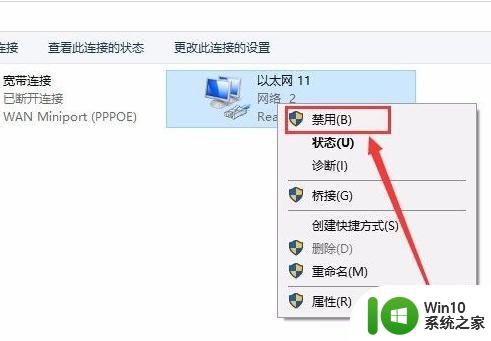
6、这时可以看到网络已断开连接。
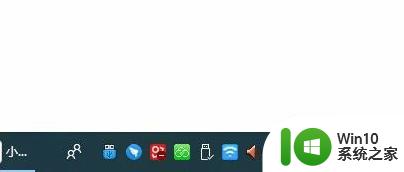
以上手把手教大家给win10系统断网,此方法不需要拔网线,设置步骤简单,希望能帮助到大家。